Excel技巧:Excel如何在透视报表做成表格形式?有人问道如何将透视表的字段分别显示在不同的列上面,也就是不要把所有的字段弄成大纲一样弄成一列。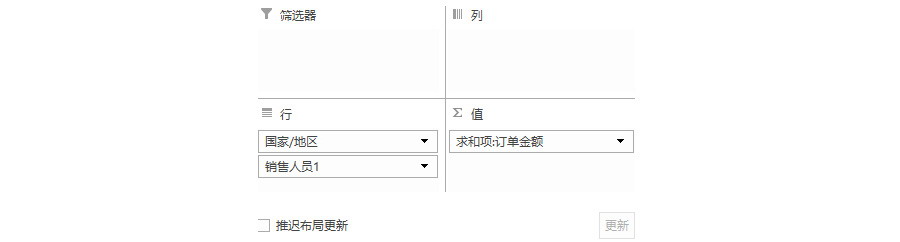 利用上面的字段拖拽得到下面的效果:
利用上面的字段拖拽得到下面的效果:
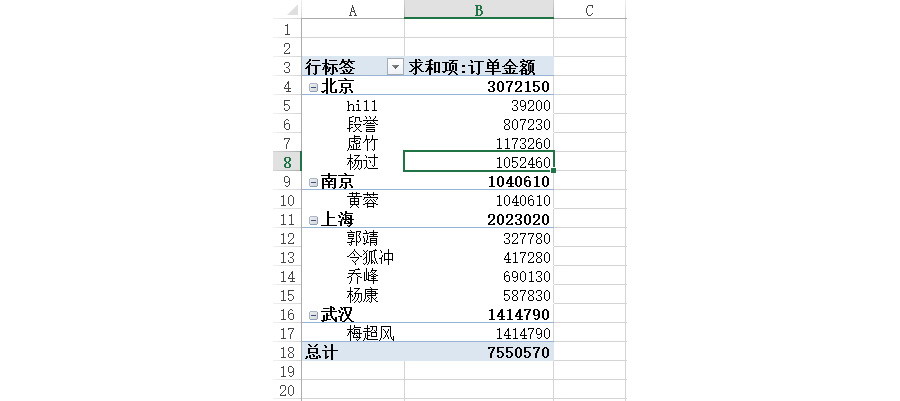 从上图可以看出,城市和销售人员都在A列,客户希望能把城市放一列,销售放一列,问如何搞定?问题:Excel如何在透视报表做成表格形式?解答:其实这个问题的意思透视表默认进行拖拽的时候数据呈现为大纲模式(就是所有的字段都放在一列上)。利用透视表功能可以改为表格模式。具体操作如下:将光标放在透视表的任何位置,然后单击在“透视表工具-设计”选项卡(下图1处)
从上图可以看出,城市和销售人员都在A列,客户希望能把城市放一列,销售放一列,问如何搞定?问题:Excel如何在透视报表做成表格形式?解答:其实这个问题的意思透视表默认进行拖拽的时候数据呈现为大纲模式(就是所有的字段都放在一列上)。利用透视表功能可以改为表格模式。具体操作如下:将光标放在透视表的任何位置,然后单击在“透视表工具-设计”选项卡(下图1处)
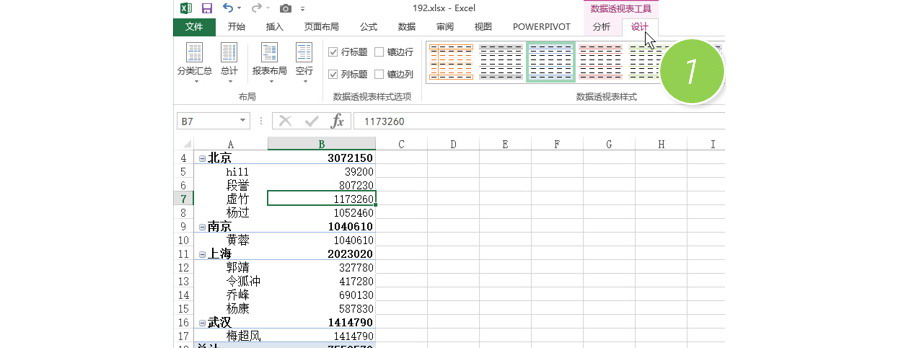 然后单击“报表布局—以表格形式显示”按钮。(下图2处)
然后单击“报表布局—以表格形式显示”按钮。(下图2处)
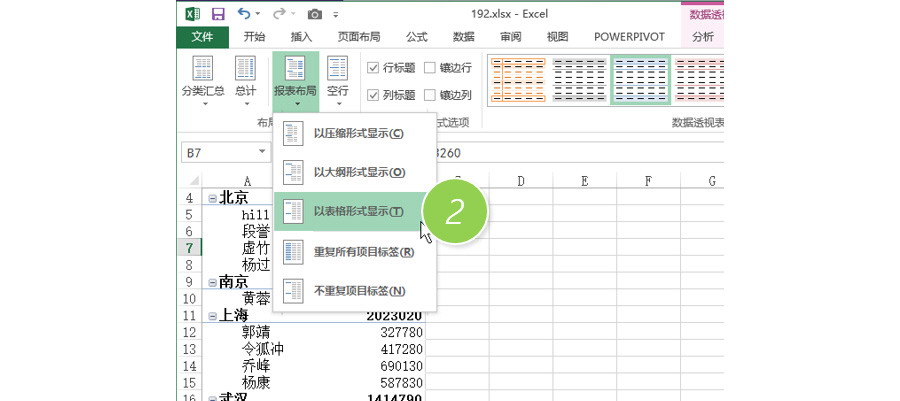 点击完毕后效果如下:国家/地区 和 销售人员 分别放在两列上。
点击完毕后效果如下:国家/地区 和 销售人员 分别放在两列上。
 总结:在透视表工具—设计的四个布局面板绝对是透视表布局的核心,强烈推荐大家了解。
总结:在透视表工具—设计的四个布局面板绝对是透视表布局的核心,强烈推荐大家了解。
 此技巧PPT2007及以上版本支持相同的问题解决操作。
此技巧PPT2007及以上版本支持相同的问题解决操作。
欢迎投稿 职场/创业方向. 邮箱wangfzcom(AT)163.com:王夫子社区 » Excel如何在透视报表做成表格形式?
-
标签:

 ILinku
ILinku
 职场知识
职场知识 简历大师
简历大师
 PPT模板
PPT模板
 Word大师
Word大师
 Excel大师
Excel大师 KeyNote大师
KeyNote大师 高考招生
高考招生 WPS助手
WPS助手 Google Play
Google Play PDF电子书
PDF电子书 招聘会
招聘会
 活动行
活动行
 微软 Edge 浏览器整合 Office:一键打开 Word、Excel 和 PowerPoint 文档
微软 Edge 浏览器整合 Office:一键打开 Word、Excel 和 PowerPoint 文档

评论前必须登录!
登陆 注册